Vor Kurzem aufgerufene Suchen
Keine vor kurzem aufgerufene Suchen
Grzegorz Pogwizd
Beigetreten 14. Apr. 2021
·
Letzte Aktivität 27. Okt. 2021
Folge ich
0
Follower
0
Gesamtaktivitäten
19
Stimmen
0
Abonnements
5
AKTIVITÄTSÜBERSICHT
BADGES
BEITRÄGE
POSTS
COMMUNITY-KOMMENTARE
BEITRAGSKOMMENTARE
AKTIVITÄTSÜBERSICHT
Neueste Aktivität von Grzegorz Pogwizd
Grzegorz Pogwizd hat einen Beitrag erstellt
Frage
Welche Telefonnummernformate sind für Sell Voice zulässig? Wie füge ich eine Telefonnummer zu einem Lead oder Kontakt hinzu?
Antwort
Die in diesem Beitrag beschriebenen Formatierungsregeln gelten für das Hinzufügen einer Telefonnummer zu einem Datensatz in Sell oder für das Hinzufügen einer eigenen Nummer zu den Sprach- und Texteinstellungen.
- Bei allen Nummern, die Sie zu Ihrem Konto hinzufügen, gilt die Standardschrift: Pluszeichen ( + ), Ländervorwahl, Ortsvorwahl (sofern zutreffend) und Telefonnummer.
- Bei Telefonnummern in den USA sollten die Ländervorwahl +1 und eine dreistellige Ortsvorwahl (z. B. „222“) vor den restlichen sieben Ziffern (z. B. „33333333“) stehen. Beispiel: +12223333333.
- Bei nicht US-amerikanischen Nummern muss die Nummer mit einem Pluszeichen ( + ), der Landesvorwahl und den restlichen Ziffern der Telefonnummer formatiert werden. Weitere Informationen finden Sie im international standardisierten E.164-Format.
- Verwenden Sie im Telefonnummernfeld keine Klammern oder andere Zeichen wie eckige Klammern, Bindestriche oder Leerzeichen (ausgenommen Pluszeichen ( + )).
- Fügen Sie keine Null vor der Landesvorwahl oder der Nummer selbst hinzu, da Sell eine „0“ als erste Ziffer einer Nummer nicht akzeptiert und Anrufe mit einer solchen Nummer fehlschlagen.
- Hinzufügen von Durchwahlen zu einer Telefonnummer in einem separaten angepassten Feld, auf das Sie beim Wählen der Telefonnummer zugreifen können.
Wenn Sie Voice in Ihrem Konto aktivieren, wählen Sie eine Standardländervorwahl aus, die Sell bei ausgehenden Anrufen ohne Ländervorwahl verwenden soll.
Weitere Informationen finden Sie im Beitrag: Formatieren internationaler Telefonnummern.
Hinweis zur Übersetzung: Dieser Beitrag wurde mit automatischer Übersetzungssoftware übersetzt, um dem Leser ein grundlegendes Verständnis des Inhalts zu vermitteln. Trotz angemessener Bemühungen, eine akkurate Übersetzung bereitzustellen, kann Zendesk keine Garantie für die Genauigkeit übernehmen.
Sollten in Bezug auf die Genauigkeit der Informationen im übersetzten Beitrag Fragen auftreten, beziehen Sie sich bitte auf die englische Version des Beitrags, die als offizielle Version gilt.
Bearbeitet 12. Jan. 2023 · Grzegorz Pogwizd
1
Follower
1
Stimme
0
Kommentare
Grzegorz Pogwizd hat einen Beitrag erstellt
Frage
Wie soll ich die Datumswerte in meiner Datei formatieren, bevor ich die Daten in mein Konto importiere? Wie soll ich das Jahr in einem Datumsfeld formatieren?
Antwort
Datumsfelder können manuell oder mit dem Importprogrammaktualisiert werden. Das Importformat dieser Felder ist sehr wichtig, damit Ihre Berichte korrekt sind. Nachdem die Datumswerte erfolgreich in Ihr Konto importiert wurden, können Sie das Anzeigeformat für die Datumsangaben anpassen .
Datumsfelder manuell aktualisieren
Befolgen Sie beim manuellen Bearbeiten des Datumsfelds in einem Datensatz die Anweisungen im Datumsformat, oder wählen Sie ein Datum im Kalender aus. Das Datumsformat ist entweder TT/MM/JJJJ oder TT/MM/JJJJ, je nach der in den Kontoeinstellungen ausgewähltenZeitzone.
Weitere Informationen finden Sie unter Ändern der Zeitzone und des Datumsformats in Ihrem Sell-Konto.
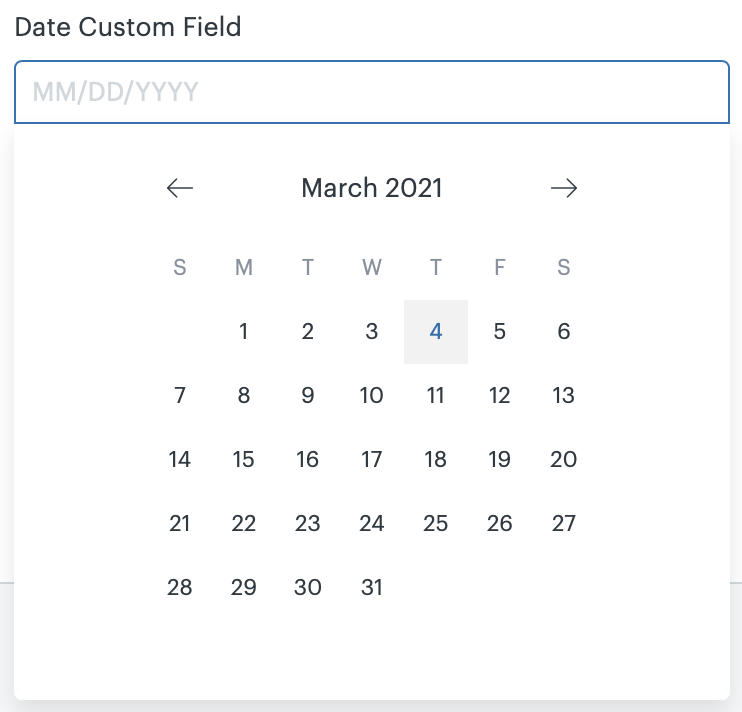
Datumsfelder durch Importieren aktualisieren
Das empfohlene Format für den Import von Daten in ein Datumsfeld ist JJJJ-MM-TT. Das Importprogramm akzeptiert auch Datumswerte im Format TT/MM/JJJJ und MM/TT/JJJJ, aber Sie müssen sicherstellen, dass das Datumsformat in Ihrer Datei dem in den Zeitzoneneinstellungen ausgewählten Kontoformat entspricht .
Wenn Sie eine Datei importiert haben und die Datumswerte falsch formatiert sind, können Sie die Daten im Datumsfeld jederzeit korrigieren. Exportieren Sie eine Smart List der Datensätze mit dem zu aktualisierenden Datumsfeld, und nehmen Sie mit dem Massenimport eine Änderung an vielen Elementen gleichzeitig vor.
Weitere Informationen zum Vorbereiten der Importdatei mit den entsprechenden Datumsformaten finden Sie im folgenden Beitrag: Erstellen einer CSV-Datei zum Importieren von Leads, Kontakten oder Geschäften.
Hinweis zur Übersetzung: Dieser Beitrag wurde mit automatischer Übersetzungssoftware übersetzt, um dem Leser ein grundlegendes Verständnis des Inhalts zu vermitteln. Trotz angemessener Bemühungen, eine akkurate Übersetzung bereitzustellen, kann Zendesk keine Garantie für die Genauigkeit übernehmen.
Sollten in Bezug auf die Genauigkeit der Informationen im übersetzten Beitrag Fragen auftreten, beziehen Sie sich bitte auf die englische Version des Beitrags, die als offizielle Version gilt.
Bearbeitet 22. Nov. 2022 · Grzegorz Pogwizd
0
Follower
1
Stimme
0
Kommentare
Grzegorz Pogwizd hat einen Beitrag erstellt
Symptome
Ich bin ein Support -Agent, der auch Zugriff auf Sell haben sollte. Ich klicke in der Produktleiste auf Sell und kann nicht auf mein Konto zugreifen. Ich erhalte die folgende Fehlermeldung: Ihr Sell -Administrator richtet Ihr Sell -Konto noch ein. Bitte versuchen Sie es später erneut oder wenden Sie sich an Ihren Administrator.
Mein Administrator hat bestätigt, dass er mir im Admin Center Zugriff auf Sell gewährt hat, aber ich kann immer noch nicht auf mein Sell -Konto zugreifen.

Lösungsschritte
Die Fehlermeldung weist darauf hin, dass ein Administrator die Schritte zum Zugriff auf Sell noch nicht abgeschlossen hat.
Wenn ein Administrator im Admin Center einen Benutzer zum Konto hinzufügt, ist je nach Plan und Berechtigungenu. U. ein zusätzlicher Einrichtungsschritt erforderlich.
Bitten Sie einen Administrator, die unten beschriebenen Schritte für Sie durchzuführen.
- Stellen Sie sicher, dass der Benutzer im Admin Center Zugriff auf Sellhat.

- Klicken Sie auf die Produktleiste und wählen Sie Sell aus.
- Befolgen Sie die Schritte zum Abschließen des Einladungsprozesses in diesem Beitrag: Was muss ich tun, wenn ich in den Sell -Einstellungen in der Registerkarte „Wartende Aktionen“ eine Aktion sehe?
Hinweis zur Übersetzung: Dieser Beitrag wurde mit automatischer Übersetzungssoftware übersetzt, um dem Leser ein grundlegendes Verständnis des Inhalts zu vermitteln. Trotz angemessener Bemühungen, eine akkurate Übersetzung bereitzustellen, kann Zendesk keine Garantie für die Genauigkeit übernehmen.
Sollten in Bezug auf die Genauigkeit der Informationen im übersetzten Beitrag Fragen auftreten, beziehen Sie sich bitte auf die englische Version des Beitrags, die als offizielle Version gilt.
Bearbeitet 01. März 2022 · Grzegorz Pogwizd
1
Follower
1
Stimme
0
Kommentare
Grzegorz Pogwizd hat einen Beitrag erstellt
Problem
Ich habe leider eine schlechte Anrufqualität mit Sell Voice. Was stimmt mit Sell Voice nicht?
Mehrere Benutzer haben Probleme mit ihren Anrufen. Jeder Benutzer hat auf unterschiedliche Weise Anrufe getätigt: von verschiedenen Orten aus mit mehreren Benutzern im selben Netzwerk; Anrufen unterschiedlicher Nummern; mit unterschiedlichen physischen Konfigurationen und hatten alle Probleme mit der WLAN-Qualität. Wie beginne ich mit der Behebung von Problemen mit Sell Voice?
Lösung
Voice-Probleme sind oft schwer zu diagnostizieren, da eine Reihe von Faktoren die Qualität eines Anrufs in Ihrem Netzwerk beeinflussen können.
Darüber hinaus können Sell-Administratoren oder Sell-Benutzer Probleme mit Voice selbst beheben. Wir empfehlen Benutzern nachdrücklich, sich die folgenden Fragen zu stellen, da sich Ihre Probleme mit Sell Voice oft selbst beheben lassen:
Weitere Tipps zur Fehlerbehebung finden Sie in den folgenden Beiträgen:
- Fehlerbehebung bei Problemen mit Sell Voice
- Fehlerbehebung bei Sell Voice-Aufzeichnungen
- Warum habe ich Probleme mit der mobilen Sell-App?
Wer hat Probleme mit Sell Voice?
Profile der Personen angeben, von denen Probleme mit Voice betroffen sind.
Stellen Sie die folgenden Fragen:
- Sind Sie die einzige Person in Ihrem Konto, die Probleme mit Voice hat?
- Wenn andere Personen ebenfalls Probleme haben, wie viele Personen haben dann das Problem? Haben alle das gleiche Problem?
- Welche Rolle spielen sie alle in Sell? Muss ein Administrator des Kontos zusätzlichen Zugriff gewähren, um das Problem zu beheben?
- Rufen alle Benutzer vom selben Standort aus an? Befinden sie sich im selben Büro oder sind sie auf viele verschiedene Bürostandorte verteilt?
Wenn das Voice-Problem Benutzer betrifft, die vom selben Büro aus arbeiten oder dasselbe WLAN verwenden, liegt das Problem wahrscheinlich an der Netzwerkeinrichtung, der Bandbreite oder den hohen Überlastungsraten ihres Büros. Lesen Sie den Abschnitt des Beitrags: Einrichten des Netzwerks, um optimale Ergebnisse zu erzielen.
Um welchen Teil von Voice geht es?
Finden Sie heraus, welche Funktion nicht wie erwartet funktioniert.
Stellen Sie die folgenden Fragen:
- Liegt das Problem an Ihrer Voice-Nummer? Können Sie Sell Voice nicht aktivieren?
- Gibt es ein Problem beim Tätigen von Anrufen? Können Sie Anrufe in Ihrem Konto tätigen, sobald Sie eine Voice-Nummer haben? Können Sie auf die Telefonnummer klicken und eine Anrufoption auswählen?
- Wird die falsche Nummer in der Anrufer-ID angezeigt, nachdem Sie Ihre Nummer maskierthaben?
- Handelt es sich um mehrere Nummern? Haben Sie versucht, mehrere Nummern von Leads und Kontakten in Ihrem Konto anzurufen? Können Sie bestimmte Nummern anrufen, aber nicht alle?
- Liegt das Problem an der Anrufqualität? Können Sie einen Anruf erfolgreich tätigen, haben aber dann Schwierigkeiten, den Empfänger zu hören?
- Liegt das Problem bei der Telefonnummer des Leads oder Kontakts? Haben Sie versucht, diese Nummern auf Ihrem privaten Gerät anzurufen, um sicherzustellen, dass sie gültig sind und dass Anrufe außerhalb von Sell funktionieren?
- Liegt das Problem nicht beim Anrufen, sondern eher beim Protokollieren eines Anrufs in Ihrem Konto?
- Ist das Problem beim Speichern von Anrufen? Nachdem Sie aufgelegt haben, wurde das Problem gespeichert, dass der Anruf nicht gespeichert wurde oder die Aufzeichnung nicht verfügbar ist?
Probleme mit der Protokollierung von Anrufen und falschen Nummern sind oft auf Benutzerfehler zurückzuführen. Überprüfen Sie, ob alle Nummern in Leads und Kontakten gültig und richtig formatiertsind.
Jeder Benutzer kann in den Voice- und SMS -Einstellungen die Brücken- und Weiterleitungsnummer seines Voice-Kontos anpassen. Ein Administrator kann die Voice- und SMS -Einstellungen des Kontos überprüfen, um Guthaben hinzuzufügen, Anrufergebnisse und Skripts anzupassen und Aufzeichnungsfunktionen zu aktivieren.
Weitere Informationen finden Sie im Beitrag: Verwenden von Anrufen und SMS in Sell Voice.
Welche Technologien verwendet er?
Identifizieren Sie Probleme mit der Einrichtung von Benutzern, wenn diese Anrufe tätigen.
Stellen Sie die folgenden Fragen:
- Verwenden Sie die Webbrowser-Version von Sell oder haben Sie Probleme mit der mobilen App?
- Welchen Webbrowser verwenden Sie? Wir empfehlen, die aktuellste Version von Chrome und Safari zu verwenden.
- Verwenden Sie ein Headset, das möglicherweise Probleme verursacht? Was passiert, wenn Sie einen Anruf mit einem anderen Headset oder ganz ohne Headset tätigen?
- Haben Sie den Mikrofonzugriff im Webbrowser aktiviert? Ihre Anrufempfänger können Sie nicht hören, wenn Sie dem Webbrowser keinen Zugriff auf Ihr Mikrofon gewähren.
- Haben Sie Probleme mit Ihrem Netzwerk? Hat er es mit einem anderen Mobilfunknetz oder WLAN versucht?
- Haben Sie einen Geschwindigkeitstest durchgeführt, um zu bestätigen, dass von Ihrer Netzwerkgeschwindigkeit Anrufe unterstützt werden?
- Wenn mehrere Benutzer Probleme mit dem Internet haben, befinden sie sich dann alle im selben WLAN-Netzwerk? Wenn sich beide Benutzer am gleichen Ort befinden, unterstützt Ihre Internetverbindung dann so viele Anrufe von so vielen Benutzern?
Probleme mit der Anrufqualität sind in der Regel auf eine schlechte Internetverbindung, die Einrichtung des Computers und Mikrofonprobleme zurückzuführen. Weitere Informationen finden Sie im Abschnitt über die Fehlerbehebung in Sell Voice .
Was ist das genaue Problem?
Geben Sie die Schritte an, die Sie durchführen müssen, um das Problem neu zu erstellen.
Stellen Sie die folgenden Fragen:
- Ist dieses Problem mehr als einmal aufgetreten?
- Können Sie das Problem mit den gleichen Schritten reproduzieren?
- Wie tätigen die einzelnen Benutzer Anrufe über das Konto? Ruft der Kunde seine Sell Voice-Nummer oder eine Weiterleitungsnummer an?
- Tritt dieses Problem auf, wenn Sie immer wieder dieselbe Nummer anrufen? Oder tritt das Problem auf, wenn Sie jede Telefonnummer in Ihrem Konto anrufen?
- Wenn Sie den Empfänger von einem privaten Telefon aus anrufen (nicht von Ihrer Sell Voice-Nummer), haben Sie dann weiterhin Probleme? Berichtt der Anrufer, dass er Probleme mit seinem eigenen Telefon hat und kann er nicht nur mit Ihnen Kontakt aufnehmen?
- Tritt dieses Problem zu einer bestimmten Tageszeit auf, wenn Sie von einem bestimmten Standort aus oder in einem bestimmten Netzwerk anrufen?
Probleme, die wiederholt auftreten können, können von unserem Kundensupportteam gelöst werden. Wenn wir das Problem basierend auf den von Ihnen angegebenen Schritten neu erstellen können, können wir das Problem an unsere Produktteams eskalieren. Wenn wir das Problem nicht reproduzieren können, hilft uns dies auch, das Problem auf einen möglichen Benutzerfehler oder eine Netzwerkverbindung einzugrenzen.
Welche anderen Faktoren wirken sich auf den Anruf aus?
Suchen Sie nach anderen Problemen, die das Anrufen von Anrufen mit Voice beeinträchtigen könnten.
Die häufigsten Faktoren, die zu Problemen mit Sell Voice beitragen, sind:
- Der Benutzer hat sein Mikrofon in seinem Webbrowser nicht aktiviert.
- Der Benutzer ruft eine ungültige Nummer an oder er ist nicht in das Durchführen und Protokollieren von Anrufen in Sell geschult.
- Der angerufene Empfänger hat eine schlechte Anrufqualität oder hat nicht geantwortet.
- Das Netzwerk weist zeitweise Probleme mit der Internetgeschwindigkeit auf oder ist nicht stark genug, um Anrufe zu unterstützen.
Hinweis: Sell Voice basiert auf Twilio. Sell leitet einen Anruf ein, indem er eine Anfrage an Twilio sendet. Anschließend wird der Anruf von unserem Partner Twilio vollständig unterstützt.
Wenden Sie sich zuletzt an den Zendesk-Kundensupport , wenn das Problem weiterhin auftritt. Teilen Sie uns mit, welche der oben genannten Fragen Sie bereits beantwortet haben und ob Sie die Schritte zur Fehlerbehebung in diesem Leitfaden durchgeführt haben: Beheben von Problemen mit Sell Voice. Das Team kann Ihnen helfen, indem es Anrufe in Ihrem Konto durchsucht, die Funktionalität unsererseits testet, Schritte zur Fehlerbehebung mit Ihnen durchführt, Ihre Sell Voice-Nummer ändert und mit Twilio zusammenarbeitet, um die Ursache des Problems zu identifizieren.
Weitere Informationen finden Sie im Beitrag: Beheben von Problemen mit Sell Voice.
Hinweis zur Übersetzung: Dieser Beitrag wurde mit automatischer Übersetzungssoftware übersetzt, um dem Leser ein grundlegendes Verständnis des Inhalts zu vermitteln. Trotz angemessener Bemühungen, eine akkurate Übersetzung bereitzustellen, kann Zendesk keine Garantie für die Genauigkeit übernehmen.
Sollten in Bezug auf die Genauigkeit der Informationen im übersetzten Beitrag Fragen auftreten, beziehen Sie sich bitte auf die englische Version des Beitrags, die als offizielle Version gilt.
Bearbeitet 20. Feb. 2024 · Grzegorz Pogwizd
1
Follower
1
Stimme
0
Kommentare
Grzegorz Pogwizd hat einen Beitrag erstellt
Frage
Die Möglichkeit, einen Besuch in der mobilen Sell-App zu protokollieren, ist nicht verfügbar. Warum ist die Schaltfläche Besuch protokollieren ausgegraut?
Antwort
Die Möglichkeit, einen Besuch zu protokollieren, ist in der mobilen Sell-App verfügbar, wenn die Funktion von einem Administrator aktiviert wurde. Probleme beim Protokollieren eines Besuchs können auftreten, wenn Kontoeinstellungen geändert werden oder ein Benutzerfehler vorliegt. Führen Sie die folgenden Schritte zur Fehlerbehebung aus, um sicherzustellen, dass Ihr Konto für die Protokollierung von Besuchen richtig konfiguriert ist:
- Ein Administrator muss Besuche für das gesamte Konto aktivieren.
- Wenn die Option „ Besuchsergebnis “ fehlt, kann ein Administrator die Option anpassen Besuche Optionen in den Einstellungen.
- Stellen Sie sicher, dass im Feld Adresse eine Adresse eingegeben ist, und validieren Sie die Adresse des Leads oder Kontakts. Um einen Besuch zu protokollieren, ist eine gültige Adresse erforderlich.
- Überprüfen Sie, ob ein anderer Benutzer den Besuch des Leads oder Kontakts protokollieren kann.
- Überprüfen Sie, ob der Benutzer die Geolocation-Funktion aktiviert hat und ob er die Adresse des Leads oder Kontakts aus der Karte hinzufügen sollte.
- Aktualisieren Sie Ihre mobile App auf die neueste Version.
Wenn Sie alle vorherigen Schritte zur Fehlerbehebung durchgeführt haben, sollten Sie die Adresse im letzten Schritt erneut speichern. Klicken Sie auf das Bleistiftsymbol, um den Lead oder Kontakt zu bearbeiten und eine kleine Änderung an der Adresse vorzunehmen. Speichern Sie die neuen Informationen. Bearbeiten Sie den Datensatz erneut, um die Adresse zu korrigieren und die Informationen zu speichern. Wenn Sie die Informationen im Adressfeld anpassen, wird die Erstellung des Geolocation-Objekts ausgelöst und die Blockierung der Schaltfläche Besuch protokollieren sollte aufgehoben werden.
Weitere Informationen finden Sie in den folgenden Beiträgen: Wie füge ich einen Datensatz aus meiner Karte in der mobilen Sell-App hinzu? und Verfolgen von Besuchen in Zendesk Sell.
Hinweis zur Übersetzung: Dieser Beitrag wurde mit automatischer Übersetzungssoftware übersetzt, um dem Leser ein grundlegendes Verständnis des Inhalts zu vermitteln. Trotz angemessener Bemühungen, eine akkurate Übersetzung bereitzustellen, kann Zendesk keine Garantie für die Genauigkeit übernehmen.
Sollten in Bezug auf die Genauigkeit der Informationen im übersetzten Beitrag Fragen auftreten, beziehen Sie sich bitte auf die englische Version des Beitrags, die als offizielle Version gilt.
Bearbeitet 12. Jan. 2023 · Grzegorz Pogwizd
0
Follower
1
Stimme
0
Kommentare
Grzegorz Pogwizd hat einen Kommentar hinterlassen
@... and @... Great news!!! It is now possible to freely assign Owners in Sell on-the-fly, when creating a Lead from Support! Take a look at this Help Center article describing where to set it up in Sell's settings (click on the text to get to the article) - If you want agents to have full control over assigning leads in the Support app, select the Allow agents to assign any owner check box. This means that in the app, the agent will have a list of all available Sell users and distributions that they can assign the lead to.
Kommentar anzeigen · Gepostet 07. Mai 2021 · Grzegorz Pogwizd
0
Follower
1
Stimme
0
Kommentare
Grzegorz Pogwizd hat einen Kommentar hinterlassen
Thanks for the feedback @... and @.... I've spoken to the Development team and was told that they are actively working on the integration right now and would love to meet with you to learn more about your use cases and make sure that the project they'll be developing later this year will meet your needs. One of the team members will reach out to you shortly over email. Thanks and best regards!
Kommentar anzeigen · Gepostet 01. März 2021 · Grzegorz Pogwizd
0
Follower
1
Stimme
0
Kommentare
Grzegorz Pogwizd hat einen Kommentar hinterlassen
Hi @...,
Thanks for following up with us on this one, that's greatly appreciated.
Although it's still not possible to set the Owner for each individual Lead being created in Sell from the Support/Sell app, you can now select any user in the account, for the Leads to be assigned to by default - https://support.zendesk.com/hc/en-us/articles/360043089454#topic_npt_n3w_2nb__image_ihv_kt3_2nb:~:text=To%20apply%20any%20further%20configurations%2C%20go,leads%20that%20are%20created%20in%20Support.
What's great about it is the fact that this user can also be the "Distribution user", which takes advantage of our Distributions feature, allowing for the Leads to be assigned to different sales reps in a round-robin fashion. This particular feature is described in this Help Center article here - https://support.zendesk.com/hc/en-us/articles/360041513993-Distributing-leads-contacts-and-deals-across-your-Sell-team-round-robin-
I hope that this will help in solving your needs, at least partially, and we'll most certainly be working on more improvements to the integration in the future.
Thanks and best regards!
Kommentar anzeigen · Gepostet 24. Feb. 2021 · Grzegorz Pogwizd
0
Follower
1
Stimme
0
Kommentare
Grzegorz Pogwizd hat einen Kommentar hinterlassen
Hi Shameen,
Thanks for letting us know about this issue. Would you please be able to get in touch with the Advocacy Team through a regular support ticket again (if you already did) as we'd like to take a deeper look at what you're running into and figure out some better solutions?
I'd greatly appreciate that. Thanks in advance!
Kommentar anzeigen · Gepostet 11. Feb. 2021 · Grzegorz Pogwizd
0
Follower
0
Stimmen
0
Kommentare
Grzegorz Pogwizd hat einen Kommentar hinterlassen
Hi there John,
Thanks for providing this feedback and indeed, the import process, whether an update or a new data import, can take a lot of time, depending on the amount of data that you're updating or adding. This is due to the mechanics of our Importer, which places data correctness and consistency over speed.
Although I can't commit to anything solid, I'll make sure that our Developers get your feedback and take into account for any future updates to the Importer.
Again many thanks for sharing your thoughts, we greatly value your input!
Grzegorz Pogwizd
Technical Support Engineer | Zendesk Sell
Do you need more information? - Our Help Center has it all at https://support.zendesk.com/hc/en-us/categories/360002582434-Sell
Do you prefer a live conversation? - Call us at +1 888-670-4887 press 1, Mo-Fr, 8am-5pm, Pacific Time
Want to talk to other Sell users? - check out our Community at https://support.zendesk.com/hc/en-us/community/topics/360001380554-Sell-Q-Ab
Kommentar anzeigen · Gepostet 09. Feb. 2021 · Grzegorz Pogwizd
0
Follower
0
Stimmen
0
Kommentare